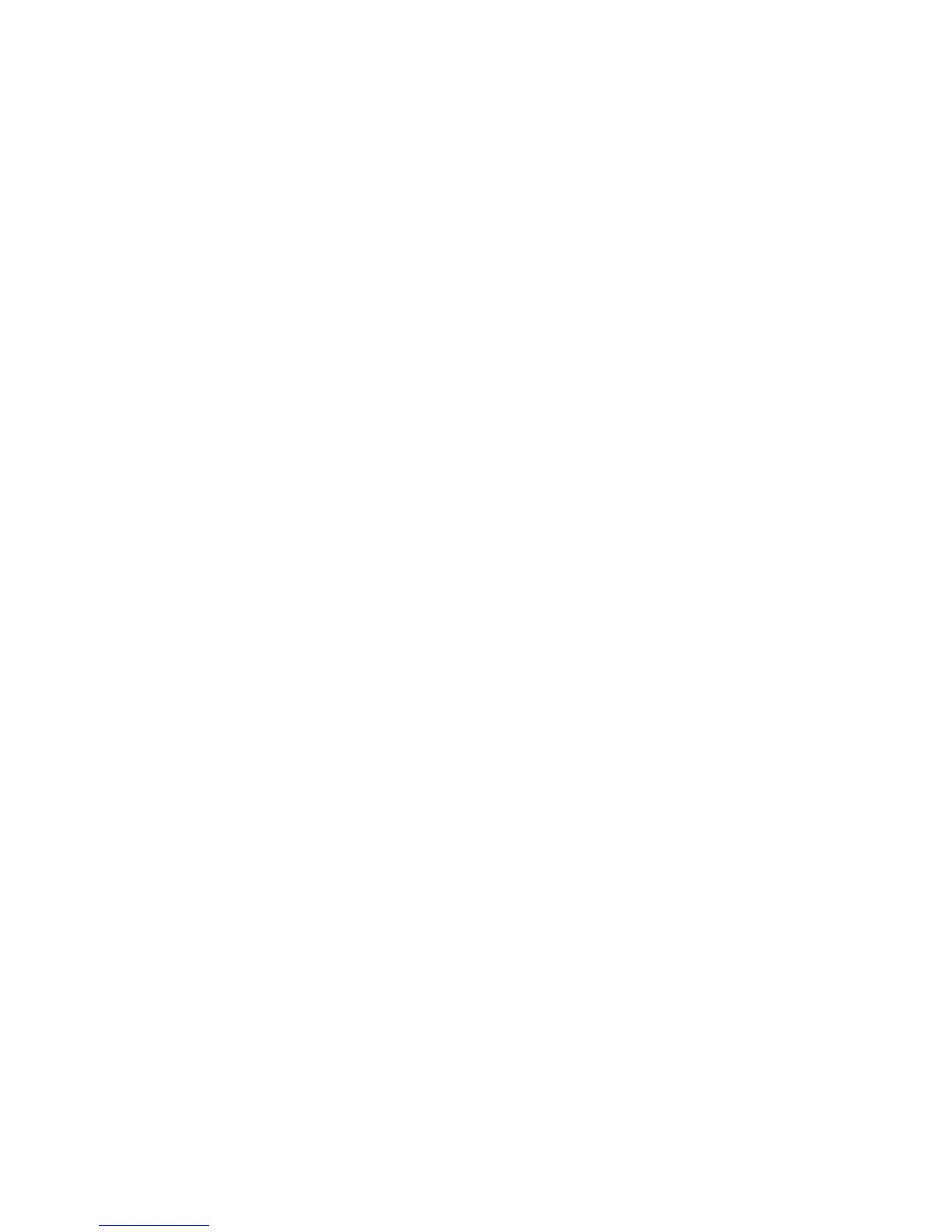UntukinformasitentangcaramenggunakanfungsiBluetooth,lakukanhalberikut:
1.TekanF9untukmengaktifkanBluetooth.
2.KlikStart(Mulai)➙ControlPanel(PanelKontrol).
3.KlikPrintersandOtherHardware(PrinterdanPerantiKerasLain).
4.KlikBluetoothDevices(PerangkatBluetooth).
5.KliktabOptions(Opsi).
6.KlikLearnmoreaboutBluetoothSettings(PelajarilebihlanjuttentangPengaturanBluetooth).
MenggunakanThinkPadBluetoothdenganEnhancedDataRateSoftware
JikaThinkPadBluetoothdenganEnhancedDataRateSoftwareterinstaldikomputer,duaikonakan
ditampilkandilayar:
•MyBluetoothPlaces(TempatBluetoothSaya)didesktop
•BluetoothConguration(KongurasiBluetooth)diareapemberitahuanbaristugas
MyBluetoothPlaces(TempatBluetoothSaya)
UntukmenggunakanturBluetooth,lakukanhalberikut:
1.KlikduakaliikonMyBluetoothPlaces(TempatBluetoothSaya)didesktop.
2.UntukWindowsXP,pilihBluetoothTasks(TugasBluetooth)danklikduakaliViewdevicesinrange
(Tampilkanperangkatdalamjangkauan).DaftarperangkatdenganfungsiBluetoothyangtelahdiaktifkan
akanditampilkan.
3.KlikperangkatyanginginAndaakses.Daftarberisilayananyangtersediadiperangkattersebutakan
ditampilkansebagaiberikut:
•KeyboarddanmouseBluetooth(Perangkatantarmukamanusia)
•Printer(HCRP)
•Gatewayaudio
•Headset
•SinkronisasiPIM
•Faks
•Transferle
•TransferitemPIM
•Pembentukanjaringandial-up
•Aksesjaringan
•PortserialBluetooth
•PencitraanBluetooth
•BebasGenggam
•ProlAV
4.KliklayananyangAndainginkan.
Untukinformasilebihlanjut,tekantombolF1untukmembukabantuanonlineuntukBluetooth.
BluetoothConguration(KongurasiBluetooth)
UntukmenggunakanturkongurasiBluetooth,klikkananikon.Menupop-upakanditampilkan.Pilih
BluetoothSetupWizard(WizardPersiapanBluetooth)atauAdvancedConguration(KongurasiLanjutan).
40PanduanPengguna
